Charger de façon incrémentielle les données depuis Azure SQL Database dans un stockage Blob Azure à l’aide de PowerShell
S’APPLIQUE À :  Azure Data Factory
Azure Data Factory  Azure Synapse Analytics
Azure Synapse Analytics
Conseil
Essayez Data Factory dans Microsoft Fabric, une solution d’analyse tout-en-un pour les entreprises. Microsoft Fabric couvre tous les aspects, du déplacement des données à la science des données, en passant par l’analyse en temps réel, l’aide à la décision et la création de rapports. Découvrez comment démarrer un nouvel essai gratuitement !
Dans ce tutoriel, vous utilisez Azure Data Factory pour créer un pipeline qui charge les données différentielles d’une table dans Azure SQL Database vers un stockage Blob Azure.
Dans ce tutoriel, vous allez effectuer les étapes suivantes :
- Préparer le magasin de données pour y stocker la valeur de limite.
- Créer une fabrique de données.
- créez des services liés.
- Créer des jeux de données source, récepteur et filigrane.
- Créer un pipeline.
- Exécuter le pipeline.
- Surveiller l’exécution du pipeline.
Vue d’ensemble
Voici le diagramme général de la solution :
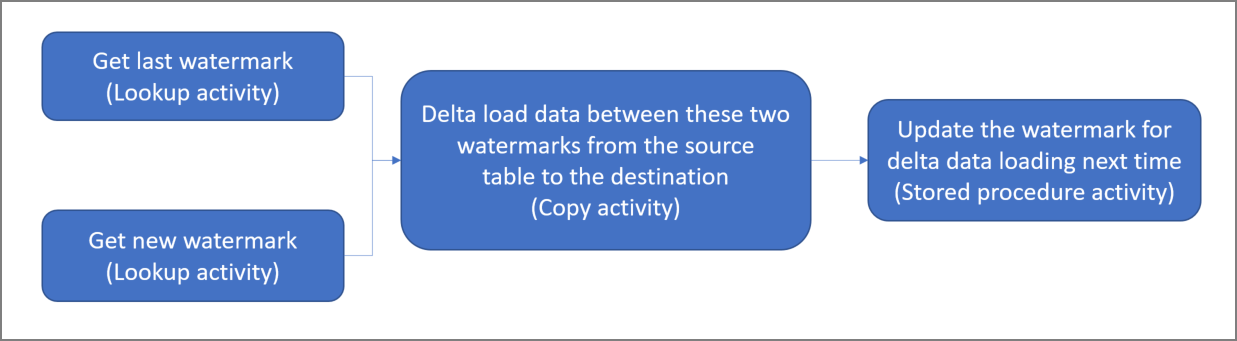
Voici les étapes importantes à suivre pour créer cette solution :
Sélectionner la colonne de limite. Sélectionnez une colonne dans le magasin de données sources, qui peut servir à découper les enregistrements nouveaux ou mis à jour pour chaque exécution. Normalement, les données contenues dans cette colonne sélectionnée (par exemple, last_modify_time ou ID) continuent de croître à mesure que des lignes sont créées ou mises à jour. La valeur maximale de cette colonne est utilisée comme limite.
Préparer un magasin de données pour stocker la valeur de limite.
Dans ce tutoriel, la valeur de filigrane est stockée dans une base de données SQL.Créer un pipeline avec le flux de travail suivant :
Le pipeline de cette solution compte les activités suivantes :
- Créez deux activités de recherche. Servez-vous de la première activité de recherche pour récupérer la dernière valeur de filigrane. Utilisez la deuxième activité de recherche pour récupérer la nouvelle valeur de filigrane. Ces valeurs de filigrane sont transmises à l’activité de copie.
- Créez une activité de copie qui copie les lignes du magasin de données source dont la valeur de la colonne de filigrane est supérieure à l’ancienne valeur de filigrane et inférieure ou égale à la nouvelle. Elle copie ensuite les données delta du magasin de données source dans un stockage d’objets blob sous la forme d’un nouveau fichier.
- Créez une activité StoredProcedure qui met à jour la valeur de filigrane pour le pipeline s’exécutant la prochaine fois.
Si vous n’avez pas d’abonnement Azure, créez un compte gratuit avant de commencer.
Prérequis
Notes
Nous vous recommandons d’utiliser le module Azure Az PowerShell pour interagir avec Azure. Pour bien démarrer, consultez Installer Azure PowerShell. Pour savoir comment migrer vers le module Az PowerShell, consultez Migrer Azure PowerShell depuis AzureRM vers Az.
- Azure SQL Database. Vous utilisez la base de données comme magasin de données source. Si vous n’avez pas de base de données dans Azure SQL Database, consultez Créer une base de données dans Azure SQL Database pour savoir comme en créer une.
- Stockage Azure. Vous utilisez le stockage d’objets blob comme magasin de données récepteur. Si vous ne possédez pas de compte de stockage, consultez l’article Créer un compte de stockage pour découvrir comment en créer un. Créez un conteneur sous le nom adftutorial.
- Azure PowerShell. Suivez les instructions de la page Installation et configuration d’Azure PowerShell.
Créer une table de source de données dans votre base de données SQL
Ouvrez SQL Server Management Studio. Dans l’Explorateur de serveurs, cliquez avec le bouton droit sur la base de données, puis choisissez Nouvelle requête.
Exécutez la commande SQL suivante sur votre base de données SQL pour créer une table sous le nom
data_source_tablecomme magasin de source de données :create table data_source_table ( PersonID int, Name varchar(255), LastModifytime datetime ); INSERT INTO data_source_table (PersonID, Name, LastModifytime) VALUES (1, 'aaaa','9/1/2017 12:56:00 AM'), (2, 'bbbb','9/2/2017 5:23:00 AM'), (3, 'cccc','9/3/2017 2:36:00 AM'), (4, 'dddd','9/4/2017 3:21:00 AM'), (5, 'eeee','9/5/2017 8:06:00 AM');Dans ce didacticiel, vous allez utiliser LastModifytime comme colonne de filigrane. Les données contenues dans le magasin de source de données sont indiquées dans le tableau suivant :
PersonID | Name | LastModifytime -------- | ---- | -------------- 1 | aaaa | 2017-09-01 00:56:00.000 2 | bbbb | 2017-09-02 05:23:00.000 3 | cccc | 2017-09-03 02:36:00.000 4 | dddd | 2017-09-04 03:21:00.000 5 | eeee | 2017-09-05 08:06:00.000
Créer une autre table dans la base de données SQL pour stocker la valeur de filigrane supérieure
Exécutez la commande SQL suivante sur votre base de données SQL pour créer une table sous le nom
watermarktablepour stocker la valeur de filigrane :create table watermarktable ( TableName varchar(255), WatermarkValue datetime, );Définissez la valeur par défaut du filigrane supérieur avec le nom de table du magasin de données source. Dans ce didacticiel, le nom de table est data_source_table.
INSERT INTO watermarktable VALUES ('data_source_table','1/1/2010 12:00:00 AM')Passez en revue les données contenues dans la table
watermarktable.Select * from watermarktableSortie :
TableName | WatermarkValue ---------- | -------------- data_source_table | 2010-01-01 00:00:00.000
Créer une procédure stockée dans la base de données SQL
Exécutez la commande suivante pour créer une procédure stockée dans votre base de données SQL :
CREATE PROCEDURE usp_write_watermark @LastModifiedtime datetime, @TableName varchar(50)
AS
BEGIN
UPDATE watermarktable
SET [WatermarkValue] = @LastModifiedtime
WHERE [TableName] = @TableName
END
Créer une fabrique de données
Définissez une variable pour le nom du groupe de ressources que vous utiliserez ultérieurement dans les commandes PowerShell. Copiez le texte de commande suivant dans PowerShell, spécifiez un nom pour le groupe de ressources Azure entre des guillemets doubles, puis exécutez la commande. par exemple
"adfrg".$resourceGroupName = "ADFTutorialResourceGroup";Si le groupe de ressources existe déjà, vous pouvez ne pas le remplacer. Attribuez une valeur différente à la variable
$resourceGroupName, puis réexécutez la commande.Définissez une variable pour l’emplacement de la fabrique de données.
$location = "East US"Pour créer le groupe de ressources Azure, exécutez la commande suivante :
New-AzResourceGroup $resourceGroupName $locationSi le groupe de ressources existe déjà, vous pouvez ne pas le remplacer. Attribuez une valeur différente à la variable
$resourceGroupName, puis réexécutez la commande.Définissez une variable pour le nom de la fabrique de données.
Important
Mettez à jour le nom de la fabrique de données pour le rendre globalement unique. Par exemple, ADFTutorialFactorySP1127.
$dataFactoryName = "ADFIncCopyTutorialFactory";Pour créer la fabrique de données, exécutez la cmdlet Set-AzDataFactoryV2 suivante :
Set-AzDataFactoryV2 -ResourceGroupName $resourceGroupName -Location "East US" -Name $dataFactoryName
Notez les points suivants :
Le nom de la fabrique de données doit être un nom global unique. Si vous recevez l’erreur suivante, changez le nom, puis réessayez :
The specified Data Factory name 'ADFv2QuickStartDataFactory' is already in use. Data Factory names must be globally unique.Pour créer des instances Data Factory, le compte d’utilisateur que vous utilisez pour vous connecter à Azure doit être membre des rôles Contributeur ou Propriétaire, ou administrateur de l’abonnement Azure.
Pour obtenir la liste des régions Azure dans lesquelles Data Factory est actuellement disponible, sélectionnez les régions qui vous intéressent dans la page suivante, puis développez Analytique pour localiser Data Factory : Disponibilité des produits par région. Les magasins de données (Stockage, SQL Database, Azure SQL Managed Instance, etc.) et les services de calcul (Azure HDInsight, etc.) utilisés par la fabrique de données peuvent se trouver dans d’autres régions.
Créez des services liés
Vous allez créer des services liés dans une fabrique de données pour lier vos magasins de données et vos services de calcul à la fabrique de données. Dans cette section, vous créez des services liés à votre compte de stockage et à SQL Database.
Créer un service lié pour le stockage
Créez un fichier JSON sous le nom AzureStorageLinkedService.json dans le dossier C:\ADF avec le contenu suivant. (Créez le dossier ADF s’il n’existe pas déjà.) Remplacez
<accountName>et<accountKey>par le nom et la clé de votre compte de stockage avant d’enregistrer le fichier.{ "name": "AzureStorageLinkedService", "properties": { "type": "AzureStorage", "typeProperties": { "connectionString": "DefaultEndpointsProtocol=https;AccountName=<accountName>;AccountKey=<accountKey>" } } }Dans PowerShell, accédez au dossier ADF.
Exécutez la cmdlet Set-AzDataFactoryV2LinkedService pour créer le service lié AzureStorageLinkedService. Dans l’exemple suivant, vous transmettez les valeurs des paramètres ResourceGroupName et DataFactoryName :
Set-AzDataFactoryV2LinkedService -DataFactoryName $dataFactoryName -ResourceGroupName $resourceGroupName -Name "AzureStorageLinkedService" -File ".\AzureStorageLinkedService.json"Voici l'exemple de sortie :
LinkedServiceName : AzureStorageLinkedService ResourceGroupName : <resourceGroupName> DataFactoryName : <dataFactoryName> Properties : Microsoft.Azure.Management.DataFactory.Models.AzureStorageLinkedService
Créer un service lié à SQL Database
Créez un fichier JSON nommé AzureSQLDatabaseLinkedService.json dans le dossier C:\ADF avec le contenu suivant. (Créez le dossier ADF s’il n’existe pas déjà.) Remplacez <your-server-name> et <your-database-name> par le nom de votre serveur et de votre base de données avant d’enregistrer le fichier. Vous devez également configurer votre instance Azure SQL Server pour accorder l’accès à l’identité managée de votre fabrique de données.
{ "name": "AzureSqlDatabaseLinkedService", "properties": { "type": "AzureSqlDatabase", "typeProperties": { "connectionString": "Server=tcp:<your-server-name>.database.windows.net,1433;Database=<your-database-name>;" }, "authenticationType": "ManagedIdentity", "annotations": [] } }Dans PowerShell, accédez au dossier ADF.
Exécutez l’applet de commande Set-AzDataFactoryV2LinkedService pour créer le service lié AzureSQLDatabaseLinkedService.
Set-AzDataFactoryV2LinkedService -DataFactoryName $dataFactoryName -ResourceGroupName $resourceGroupName -Name "AzureSQLDatabaseLinkedService" -File ".\AzureSQLDatabaseLinkedService.json"Voici l'exemple de sortie :
LinkedServiceName : AzureSQLDatabaseLinkedService ResourceGroupName : ADF DataFactoryName : incrementalloadingADF Properties : Microsoft.Azure.Management.DataFactory.Models.AzureSqlDatabaseLinkedService ProvisioningState :
Créez les jeux de données
Dans cette étape, vous allez créer des jeux de données pour représenter les données sources et de réception.
Créer un jeu de données source
Créez un fichier JSON sous le nom SourceDataset.json dans le même dossier avec le contenu suivant :
{ "name": "SourceDataset", "properties": { "type": "AzureSqlTable", "typeProperties": { "tableName": "data_source_table" }, "linkedServiceName": { "referenceName": "AzureSQLDatabaseLinkedService", "type": "LinkedServiceReference" } } }Dans ce didacticiel, vous allez utiliser le nom de table data_source_table. Remplacez-le si vous utilisez une table d’un autre nom.
Exécutez la cmdlet Set-AzDataFactoryV2Dataset pour créer le jeu de données SourceDataset.
Set-AzDataFactoryV2Dataset -DataFactoryName $dataFactoryName -ResourceGroupName $resourceGroupName -Name "SourceDataset" -File ".\SourceDataset.json"Voici l’exemple de sortie de l’applet de commande :
DatasetName : SourceDataset ResourceGroupName : ADF DataFactoryName : incrementalloadingADF Structure : Properties : Microsoft.Azure.Management.DataFactory.Models.AzureSqlTableDataset
Créer un jeu de données récepteur
Créez un fichier JSON sous le nom SinkDataset.json dans le même dossier avec le contenu suivant :
{ "name": "SinkDataset", "properties": { "type": "AzureBlob", "typeProperties": { "folderPath": "adftutorial/incrementalcopy", "fileName": "@CONCAT('Incremental-', pipeline().RunId, '.txt')", "format": { "type": "TextFormat" } }, "linkedServiceName": { "referenceName": "AzureStorageLinkedService", "type": "LinkedServiceReference" } } }Important
Cet extrait suppose que vous disposez d’un conteneur d’objets blob nommé
adftutorialdans votre stockage d’objets blob. Créez le conteneur s’il n’existe pas ou attribuez-lui le nom d’un conteneur existant. Le dossier de sortieincrementalcopyest automatiquement créé s’il n’existe pas dans le conteneur. Dans ce didacticiel, le nom de fichier est généré dynamiquement à l’aide de l’expression@CONCAT('Incremental-', pipeline().RunId, '.txt').Exécutez la cmdlet Set-AzDataFactoryV2Dataset pour créer le jeu de données SourceDataset.
Set-AzDataFactoryV2Dataset -DataFactoryName $dataFactoryName -ResourceGroupName $resourceGroupName -Name "SinkDataset" -File ".\SinkDataset.json"Voici l’exemple de sortie de l’applet de commande :
DatasetName : SinkDataset ResourceGroupName : ADF DataFactoryName : incrementalloadingADF Structure : Properties : Microsoft.Azure.Management.DataFactory.Models.AzureBlobDataset
Créer un jeu de données pour un filigrane
Dans cette étape, vous allez créer un jeu de données pour stocker une valeur de limite supérieure.
Créez un fichier JSON sous le nom WatermarkDataset.json dans le même dossier avec le contenu suivant :
{ "name": " WatermarkDataset ", "properties": { "type": "AzureSqlTable", "typeProperties": { "tableName": "watermarktable" }, "linkedServiceName": { "referenceName": "AzureSQLDatabaseLinkedService", "type": "LinkedServiceReference" } } }Exécutez la cmdlet Set-AzDataFactoryV2Dataset pour créer le jeu de données WatermarkDataset.
Set-AzDataFactoryV2Dataset -DataFactoryName $dataFactoryName -ResourceGroupName $resourceGroupName -Name "WatermarkDataset" -File ".\WatermarkDataset.json"Voici l’exemple de sortie de l’applet de commande :
DatasetName : WatermarkDataset ResourceGroupName : ADF DataFactoryName : incrementalloadingADF Structure : Properties : Microsoft.Azure.Management.DataFactory.Models.AzureSqlTableDataset
Créer un pipeline
Dans ce didacticiel, vous allez créer un pipeline avec deux activités de recherche, une activité de copie et une activité StoredProcedure chaînées dans le même pipeline.
Créez un fichier JSON sous le nom IncrementalCopyPipeline.json dans le même dossier avec le contenu suivant :
{ "name": "IncrementalCopyPipeline", "properties": { "activities": [ { "name": "LookupOldWaterMarkActivity", "type": "Lookup", "typeProperties": { "source": { "type": "SqlSource", "sqlReaderQuery": "select * from watermarktable" }, "dataset": { "referenceName": "WatermarkDataset", "type": "DatasetReference" } } }, { "name": "LookupNewWaterMarkActivity", "type": "Lookup", "typeProperties": { "source": { "type": "SqlSource", "sqlReaderQuery": "select MAX(LastModifytime) as NewWatermarkvalue from data_source_table" }, "dataset": { "referenceName": "SourceDataset", "type": "DatasetReference" } } }, { "name": "IncrementalCopyActivity", "type": "Copy", "typeProperties": { "source": { "type": "SqlSource", "sqlReaderQuery": "select * from data_source_table where LastModifytime > '@{activity('LookupOldWaterMarkActivity').output.firstRow.WatermarkValue}' and LastModifytime <= '@{activity('LookupNewWaterMarkActivity').output.firstRow.NewWatermarkvalue}'" }, "sink": { "type": "BlobSink" } }, "dependsOn": [ { "activity": "LookupNewWaterMarkActivity", "dependencyConditions": [ "Succeeded" ] }, { "activity": "LookupOldWaterMarkActivity", "dependencyConditions": [ "Succeeded" ] } ], "inputs": [ { "referenceName": "SourceDataset", "type": "DatasetReference" } ], "outputs": [ { "referenceName": "SinkDataset", "type": "DatasetReference" } ] }, { "name": "StoredProceduretoWriteWatermarkActivity", "type": "SqlServerStoredProcedure", "typeProperties": { "storedProcedureName": "usp_write_watermark", "storedProcedureParameters": { "LastModifiedtime": {"value": "@{activity('LookupNewWaterMarkActivity').output.firstRow.NewWatermarkvalue}", "type": "datetime" }, "TableName": { "value":"@{activity('LookupOldWaterMarkActivity').output.firstRow.TableName}", "type":"String"} } }, "linkedServiceName": { "referenceName": "AzureSQLDatabaseLinkedService", "type": "LinkedServiceReference" }, "dependsOn": [ { "activity": "IncrementalCopyActivity", "dependencyConditions": [ "Succeeded" ] } ] } ] } }Exécutez la cmdlet Set-AzDataFactoryV2Pipeline pour créer le pipeline IncrementalCopyPipeline.
Set-AzDataFactoryV2Pipeline -DataFactoryName $dataFactoryName -ResourceGroupName $resourceGroupName -Name "IncrementalCopyPipeline" -File ".\IncrementalCopyPipeline.json"Voici l'exemple de sortie :
PipelineName : IncrementalCopyPipeline ResourceGroupName : ADF DataFactoryName : incrementalloadingADF Activities : {LookupOldWaterMarkActivity, LookupNewWaterMarkActivity, IncrementalCopyActivity, StoredProceduretoWriteWatermarkActivity} Parameters :
Exécuter le pipeline
Exécutez le pipeline IncrementalCopyPipeline en utilisant la cmdlet Invoke-AzDataFactoryV2Pipeline. Remplacez les espaces réservés par les noms de votre groupe de ressources et de votre fabrique de données.
$RunId = Invoke-AzDataFactoryV2Pipeline -PipelineName "IncrementalCopyPipeline" -ResourceGroupName $resourceGroupName -dataFactoryName $dataFactoryNameVérifiez l’état du pipeline en exécutant l’applet de commande Get-AzDataFactoryV2ActivityRun jusqu’à ce que toutes les activités s’exécutent correctement. Remplacez les espaces réservés des paramètres RunStartedAfter et RunStartedBefore par les dates qui vous conviennent. Dans ce didacticiel, vous utilisez -RunStartedAfter « 2017/09/14 » et -RunStartedBefore « 2017/09/15 » .
Get-AzDataFactoryV2ActivityRun -DataFactoryName $dataFactoryName -ResourceGroupName $resourceGroupName -PipelineRunId $RunId -RunStartedAfter "<start time>" -RunStartedBefore "<end time>"Voici l'exemple de sortie :
ResourceGroupName : ADF DataFactoryName : incrementalloadingADF ActivityName : LookupNewWaterMarkActivity PipelineRunId : d4bf3ce2-5d60-43f3-9318-923155f61037 PipelineName : IncrementalCopyPipeline Input : {source, dataset} Output : {NewWatermarkvalue} LinkedServiceName : ActivityRunStart : 9/14/2017 7:42:42 AM ActivityRunEnd : 9/14/2017 7:42:50 AM DurationInMs : 7777 Status : Succeeded Error : {errorCode, message, failureType, target} ResourceGroupName : ADF DataFactoryName : incrementalloadingADF ActivityName : LookupOldWaterMarkActivity PipelineRunId : d4bf3ce2-5d60-43f3-9318-923155f61037 PipelineName : IncrementalCopyPipeline Input : {source, dataset} Output : {TableName, WatermarkValue} LinkedServiceName : ActivityRunStart : 9/14/2017 7:42:42 AM ActivityRunEnd : 9/14/2017 7:43:07 AM DurationInMs : 25437 Status : Succeeded Error : {errorCode, message, failureType, target} ResourceGroupName : ADF DataFactoryName : incrementalloadingADF ActivityName : IncrementalCopyActivity PipelineRunId : d4bf3ce2-5d60-43f3-9318-923155f61037 PipelineName : IncrementalCopyPipeline Input : {source, sink} Output : {dataRead, dataWritten, rowsCopied, copyDuration...} LinkedServiceName : ActivityRunStart : 9/14/2017 7:43:10 AM ActivityRunEnd : 9/14/2017 7:43:29 AM DurationInMs : 19769 Status : Succeeded Error : {errorCode, message, failureType, target} ResourceGroupName : ADF DataFactoryName : incrementalloadingADF ActivityName : StoredProceduretoWriteWatermarkActivity PipelineRunId : d4bf3ce2-5d60-43f3-9318-923155f61037 PipelineName : IncrementalCopyPipeline Input : {storedProcedureName, storedProcedureParameters} Output : {} LinkedServiceName : ActivityRunStart : 9/14/2017 7:43:32 AM ActivityRunEnd : 9/14/2017 7:43:47 AM DurationInMs : 14467 Status : Succeeded Error : {errorCode, message, failureType, target}
Passer en revue les résultats.
Dans le stockage d’objets blob (magasin récepteur), vous constatez que les données ont été copiées dans le fichier défini dans SinkDataset. Dans le didacticiel actuel, le nom de fichier est
Incremental- d4bf3ce2-5d60-43f3-9318-923155f61037.txt. Ouvrez le fichier. Vous constatez alors que les enregistrements du fichier sont les mêmes que les données contenues dans la base de données SQL.1,aaaa,2017-09-01 00:56:00.0000000 2,bbbb,2017-09-02 05:23:00.0000000 3,cccc,2017-09-03 02:36:00.0000000 4,dddd,2017-09-04 03:21:00.0000000 5,eeee,2017-09-05 08:06:00.0000000Vérifiez la valeur la plus récente dans
watermarktable. Vous constatez que la valeur de filigrane a été mise à jour.Select * from watermarktableVoici l'exemple de sortie :
TableName WatermarkValue data_source_table 2017-09-05 8:06:00.000
Insérer des données dans le magasin de source de données pour vérifier le chargement des données delta
Insérez de nouvelles données dans la base de données SQL (magasin de source de données).
INSERT INTO data_source_table VALUES (6, 'newdata','9/6/2017 2:23:00 AM') INSERT INTO data_source_table VALUES (7, 'newdata','9/7/2017 9:01:00 AM')Données mises à jour dans la base de données SQL :
PersonID | Name | LastModifytime -------- | ---- | -------------- 1 | aaaa | 2017-09-01 00:56:00.000 2 | bbbb | 2017-09-02 05:23:00.000 3 | cccc | 2017-09-03 02:36:00.000 4 | dddd | 2017-09-04 03:21:00.000 5 | eeee | 2017-09-05 08:06:00.000 6 | newdata | 2017-09-06 02:23:00.000 7 | newdata | 2017-09-07 09:01:00.000Réexécutez le pipeline IncrementalCopyPipeline en utilisant l’applet de commande Invoke-AzDataFactoryV2Pipeline. Remplacez les espaces réservés par les noms de votre groupe de ressources et de votre fabrique de données.
$RunId = Invoke-AzDataFactoryV2Pipeline -PipelineName "IncrementalCopyPipeline" -ResourceGroupName $resourceGroupName -dataFactoryName $dataFactoryNameVérifiez l’état du pipeline en exécutant l’applet de commande Get-AzDataFactoryV2ActivityRun jusqu’à ce que toutes les activités s’exécutent correctement. Remplacez les espaces réservés des paramètres RunStartedAfter et RunStartedBefore par les dates qui vous conviennent. Dans ce didacticiel, vous utilisez -RunStartedAfter « 2017/09/14 » et -RunStartedBefore « 2017/09/15 » .
Get-AzDataFactoryV2ActivityRun -DataFactoryName $dataFactoryName -ResourceGroupName $resourceGroupName -PipelineRunId $RunId -RunStartedAfter "<start time>" -RunStartedBefore "<end time>"Voici l'exemple de sortie :
ResourceGroupName : ADF DataFactoryName : incrementalloadingADF ActivityName : LookupNewWaterMarkActivity PipelineRunId : 2fc90ab8-d42c-4583-aa64-755dba9925d7 PipelineName : IncrementalCopyPipeline Input : {source, dataset} Output : {NewWatermarkvalue} LinkedServiceName : ActivityRunStart : 9/14/2017 8:52:26 AM ActivityRunEnd : 9/14/2017 8:52:58 AM DurationInMs : 31758 Status : Succeeded Error : {errorCode, message, failureType, target} ResourceGroupName : ADF DataFactoryName : incrementalloadingADF ActivityName : LookupOldWaterMarkActivity PipelineRunId : 2fc90ab8-d42c-4583-aa64-755dba9925d7 PipelineName : IncrementalCopyPipeline Input : {source, dataset} Output : {TableName, WatermarkValue} LinkedServiceName : ActivityRunStart : 9/14/2017 8:52:26 AM ActivityRunEnd : 9/14/2017 8:52:52 AM DurationInMs : 25497 Status : Succeeded Error : {errorCode, message, failureType, target} ResourceGroupName : ADF DataFactoryName : incrementalloadingADF ActivityName : IncrementalCopyActivity PipelineRunId : 2fc90ab8-d42c-4583-aa64-755dba9925d7 PipelineName : IncrementalCopyPipeline Input : {source, sink} Output : {dataRead, dataWritten, rowsCopied, copyDuration...} LinkedServiceName : ActivityRunStart : 9/14/2017 8:53:00 AM ActivityRunEnd : 9/14/2017 8:53:20 AM DurationInMs : 20194 Status : Succeeded Error : {errorCode, message, failureType, target} ResourceGroupName : ADF DataFactoryName : incrementalloadingADF ActivityName : StoredProceduretoWriteWatermarkActivity PipelineRunId : 2fc90ab8-d42c-4583-aa64-755dba9925d7 PipelineName : IncrementalCopyPipeline Input : {storedProcedureName, storedProcedureParameters} Output : {} LinkedServiceName : ActivityRunStart : 9/14/2017 8:53:23 AM ActivityRunEnd : 9/14/2017 8:53:41 AM DurationInMs : 18502 Status : Succeeded Error : {errorCode, message, failureType, target}Dans le stockage d’objets blob, vous constatez qu’un autre fichier a été créé. Dans ce didacticiel, le nom du nouveau fichier est
Incremental-2fc90ab8-d42c-4583-aa64-755dba9925d7.txt. Ouvrez ce fichier. Vous constatez alors qu’il contient deux lignes d’enregistrements.Vérifiez la valeur la plus récente dans
watermarktable. Vous constatez que la valeur de filigrane a été de nouveau mise à jour.Select * from watermarktableExemple de sortie :
TableName WatermarkValue data_source_table 2017-09-07 09:01:00.000
Contenu connexe
Dans ce tutoriel, vous avez effectué les étapes suivantes :
- Préparer le magasin de données pour y stocker la valeur de limite.
- Créer une fabrique de données.
- créez des services liés.
- Créer des jeux de données source, récepteur et filigrane.
- Créer un pipeline.
- Exécuter le pipeline.
- Surveiller l’exécution du pipeline.
Dans ce tutoriel, le pipeline a copié les données d’une table unique située dans Azure SQL Database vers un stockage Blob. Passez au tutoriel suivant pour découvrir comment copier les données de plusieurs tables d’une base de données SQL Server vers SQL Database.